如何手动更改您的域名
已发表: 2011-11-08有几种方法可以将 WordPress 移动到新服务器上的新域以及更改同一服务器上的域名。
我已经介绍了将 WordPress 移动到新域的其他方法,您可以使用下面的链接访问该域。
如果您还要迁移到新服务器,您可以选择以下选项:
- 使用备份、迁移和恢复插件
- 使用来自您的网络主机的免费传输
- 使用站点移动服务
- 自己手动移动 WordPress
如果您将 WordPress 博客移动到同一台服务器(同一网络主机)上,您仍然可以使用这些解决方案。
如果您想在仅允许一个域的同一台服务器上更改您的域名,那么您需要更改您帐户上的主域。
让我们讨论手动将 WordPress 移动到新域的过程。
在这个冗长的教程中,我将介绍两者:
- 将 WordPress 移至同一服务器上的新域
- 将 WordPress 移动到不同服务器上的新域
注意:在对 WordPress 进行任何更改之前备份数据库和文件始终是最佳做法。
将 WordPress 移至同一服务器上的新域
将您的新域指向您的服务器
获得新域名后,您需要确保域名服务器 (DNS) 指向您当前的 Web 主机服务器。
这是有关如何更改域名服务器的教程和视频。
至少等待 2-3 小时,因为这是通过 Internet 进行更改通常需要多长时间。 (传播)
在 cPanel 中创建插件域
您需要在现有的 cPanel 帐户中创建一个插件域,该帐户还会为您的 WordPress 文件创建一个新的文件夹目录。
在此处阅读有关如何在 cPanel 中创建插件域的更多信息。
当您在 cPanel 中创建插件域时,它还将为您的 WordPress 文件创建一个新目录,您将从旧域目录中移动该目录。
更改您的 WordPress 网址
注意:此步骤将导致您的网站关闭。 另一种选择是跳过此步骤并在将数据库备份导入新数据库后更改 phpMyAdmin 中的 URL
登录到您的 WordPress 管理面板并导航到设置 > 常规
在这里您可以更改您的:
- WordPress 地址 (URL)
- 网站地址 (URL)
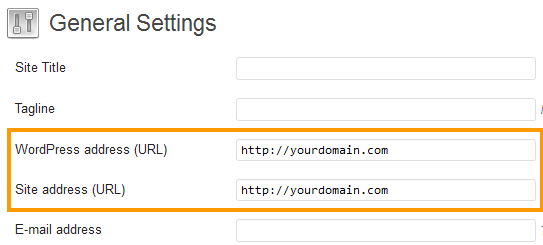
将这些 URL 更改为您的新域名,然后单击保存。
备份和导出 SQL 数据库
登录到 phpMyAdmin 并将您的 WordPress 数据库表以 SQL 格式导出到您的本地计算机。
登录到 cPanel 并导航到数据库部分
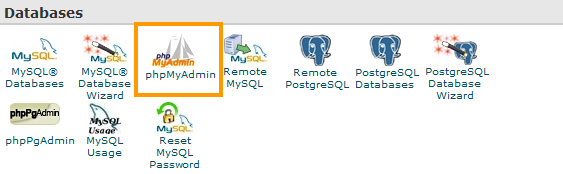
单击 phpMyAdmin 并导航到 phpMyAdmin 左侧边栏中的 WordPress 数据库
您将看到一个数据库列表,因此请确保单击包含您的 WordPress 内容的数据库。
阅读有关使用 phpMyAdmin 创建数据库备份的更多信息
创建新数据库
在 cPanel 中创建一个新数据库并导入您的数据库备份。
在此处阅读有关如何为 WordPress 创建数据库的更多信息
记下新的数据库详细信息:数据库名称、用户名和密码。
移动 WordPress 文件
选择所有现有文件并将 WordPress 文件目录的内容移动到新的插件域目录。
编辑 WP-Config.php
在 wp-config.php 文件中输入新的数据库详细信息
这是有关如何编辑 wp-config.php 文件的更多信息
如果您对断开的链接有任何问题,您可以使用搜索和替换插件来搜索旧域名的所有实例并将链接更改为新域名。
创建一个 cPanel 重定向到您的新域
为了确保所有外部传入链接都重定向到您的新域,您需要在 cPanel 中创建重定向。
导航到 cPanel 中的 Domains 部分,然后单击Redirects 。

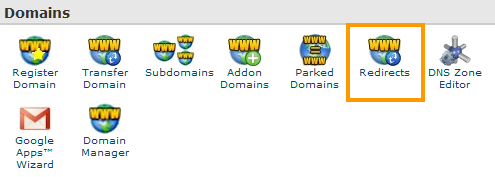
在重定向中,您也可以输入希望重定向旧 URL 的新域的名称。
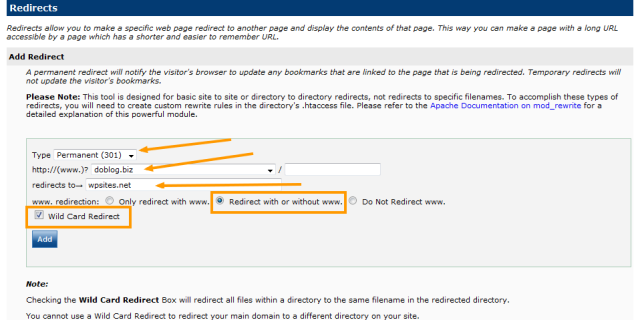
- 设置 301 永久重定向
- 选择旧域名
- 输入您也希望重定向的新域名
- 带有或不带 www 的重定向
- 检查通配符重定向
现在单击“添加”按钮,重定向将被写入您的 .htaccess 文件。
将 WordPress 移至新服务器上的新域
注意:使用这种方法意味着在您更改站点 URL 并将备份导入新服务器上的新数据库后,您的站点将遭受一些停机时间。
更改您的 DNS
登录到您的域管理器/注册商,并将您的新域名指向您的新 Web 主机服务器。
阅读更多关于如何更改您的 DNS – 域名服务器
注意:在您的域传播到新的网络服务器之前,您需要等待至少 2-3 小时。
在 cPanel 中创建一个新数据库
在新的 Web 主机服务器上的 cPanel 中创建一个新数据库。
在此处阅读有关如何为 WordPress 创建数据库的更多信息
注意:记下您的新数据库名称、用户名和密码,因为您需要在下一步将它们输入到 wp-config 文件中。
将您的 WordPress 文件复制到本地计算机
使用 FTP,将站点目录的副本传输到本地计算机
编辑您的数据库配置文件
您需要将新数据库详细信息添加到旧 WordPress 文件中,以便您的文件连接到新服务器上的数据库。
阅读有关如何编辑 wp-config.php 文件的更多信息
将 WordPress 文件上传到新服务器
使用您的 FTP 客户端登录到您的服务器并将您的文件上传到您的 public_html 目录。 如果您创建了插件域、子域或子目录,则将文件上传到该目录。
您可以从本地计算机上传整个文件夹目录并将其用作新目录,或者将目录中的文件上传到新服务器上的新文件夹中,只是不要放置带有文件夹的文件夹。
更改站点 URL 的
如本文开头所述,更改域名的一种方法是更改 WordPress 管理员中的 WordPress URL 和站点 URL。
登录到您的 WordPress 管理面板并导航到设置 > 常规
在这里您可以更改您的:
- WordPress 地址 (URL)
- 网站地址 (URL)
将两个 URL 更改为新域后单击保存。
备份和导出您的数据库
登录到 phpMyAdmin并找到您的 WordPress 数据库。
单击左侧面板中的数据库名称
单击导出选项卡并将所有 .sql 数据库表导出到本地计算机。
阅读更多关于使用 phpMyAdmin 创建数据库备份的信息。
将旧数据库导入新数据库
在新服务器上登录 cPanel 并导航到 phpMyAdmin
单击您之前创建的新数据库,然后单击导入选项卡
在本地计算机上找到旧的 .sql 数据库文件备份,并将其导入新服务器上的新数据库中。
在 cPanel 中创建重定向
在 cPanel 的“域”部分下,单击“重定向”并创建一个 301 永久重定向到您的新域。
选中通配符框,重定向将被写入新域文件夹目录中的 htaccess 文件中。
结论
通常我会使用插件来更改域名并将 WordPress 移动到新服务器,因为它更容易和更快。
这显然是最长的做事方式,可能是某些人的唯一选择。 DNS 可能需要 2-48 小时才能更改,具体取决于您的域托管位置和 Web 服务器所在的位置。
如果您有时间,您将了解有关 WordPress 手动完成域更改的更多信息。
有用的资源:
- 站点移动类别帖子
- 网站域类别帖子
